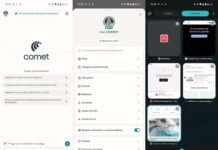Los sistemas de infoentretenimiento en general no destacan precisamente por sus opciones de personalización, pero si hay que elegir uno: Android Auto es el más personalizable… pese a que como veremos en este artículo, lo que puedes cambiar se resume en tres o cuatro cosas. No esperes milagros, pero sí cambios que van a mejorar notablemente tu experiencia de uso.
Porque Google pone del tirón todas las apps compatibles, el fondo por defecto puede que no sea el que mejor se vea y por qué no decirlo: cuando vas conduciendo no quieres perder el tiempo rebuscando ni alargar tanto el brazo. Así que sí, cambiar la apariencia de Android Auto marca la diferencia. Además, la inversión de tiempo es mínima: en menos de cinco minutos lo tendrás a tu gusto.
Lo más importante: las apps que aparecen y en qué orden
El mayor problema con diferencia de Android Auto es que hay demasiadas aplicaciones y que a lo mejor la app que más usas está abajo del todo, lo que implica un largo scroll. Lo bueno es que puedes quitar esas apps que nunca abres y que además puedes poner las que más usas arriba del todo, a mano.
Para ordenar las aplicaciones de Android Auto a tu gusto solo tienes que ir a los ajustes de Android Auto en el móvil y en ‘Personalizar menú de apps’ >’Orden personalizado’ vas arrastrando las apps en la lista para colocarlas donde quieras. Ojo, si desmarcas el tick que tienen a la derecha, esa app desaparece de tu vista en el panel del coche.
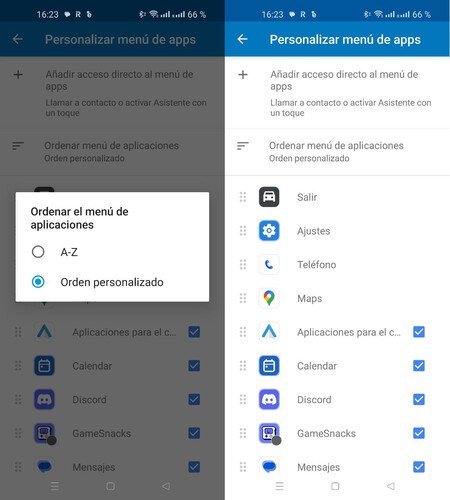
Cambia el fondo de pantalla
Ya sea porque el fondo de pantalla de Android Auto que aparece en tu coche no te gusta, te has cansado o, como me pasa a mí, las apps no se ven demasiado bien: puedes cambiar el fondo de pantalla de Android Auto. Esto es una buena idea si tenemos activada por defecto la opción de usar el mismo fondo que el móvil y, puede que sea atractivo a la vista, pero a lo mejor no es lo que mejor se ve.
En este caso no acudiremos a los ajustes de la app en el móvil, sino a la propia pantalla del coche: en ‘Configuración‘ vamos a la sección de pantalla y allí tocamos en ‘Fondo de pantalla‘ y elegir de entre uno de los de la lista. Por cierto, en esa sección también es posible elegir entre el modo día/noche (o dejarlo por defecto con cambio automático).
Qué quieres tener más cerca
Es cierto que la pantalla del coche no es tan grande como la de la tele del salón, pero aún así, si estás conduciendo y quieres despegar la mano del volante el menor tiempo posible, puede ser interesante configurar un cambio en la disposición de las diferentes apps.
Esta opción no es que te permita elegir aplicación a aplicación, sino que simplemente permite seleccionar si queremos tener las apps multimedia más cerca del conductor o las de navegación. Puedes cambiar esta opción tanto desde el móvil como desde el coche.
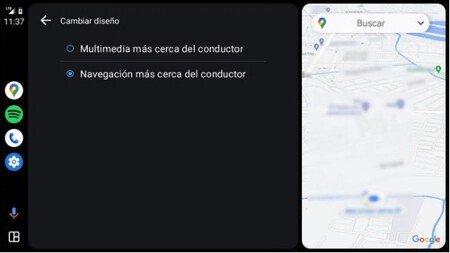
Así, en la consola del coche vamos a ‘Configuración‘ y en la sección de ‘Pantalla‘ > ‘Cambiar diseño‘. En el móvil vamos a los ajustes de Android Auto y allí, a ‘Cambiar diseño’. En ambos casos encontraremos lo mismo y elegiremos lo que más tocamos cuando conducimos. ¿Pulsas más veces el salto de canción de Spotify o el zoom de Google Maps?
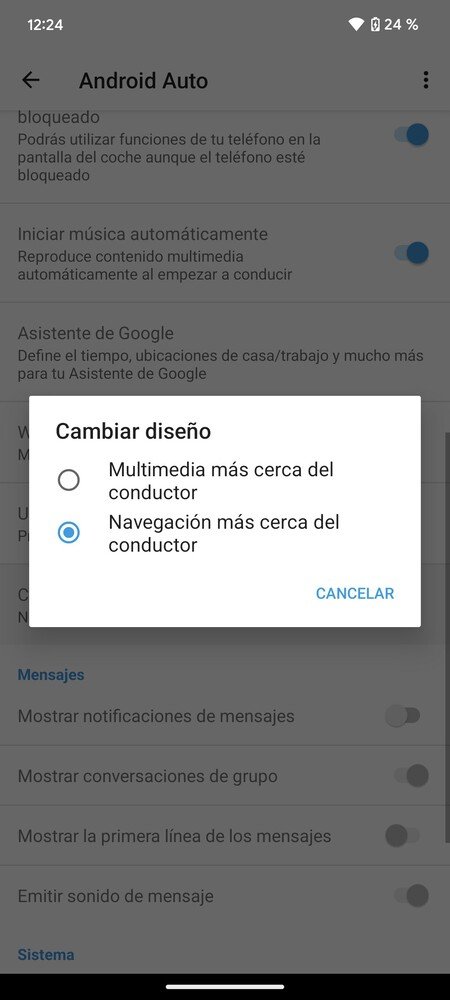
Bonus: haz tus propios botones
Ya hemos cambiado el fondo, la disposición y hemos realizado una buena limpieza de apps para ponerlas de la forma más cómoda. Sin embargo, hay otras tareas que hacemos en Android Auto para la que no hay botón, pero hay solución: que te hagas el botón tú misma.
Así, te puedes hacer un botón para llamar a tu madre o uno para llamar a la policía con un toque. Solo tienes que abrir los ajustes de Android Auto en el móvil y tocar en ‘Personalizar menú apps’ como antes. Eso sí, ahora dale a ‘Añadir acceso directo al menú de apps‘ y luego selecciona ‘Llamar a un contacto‘. Verás que te aparece la agenda de teléfonos: ya solo tienes que elegir el teléfono en cuestión, el de tu madre, tu pareja, la policía…
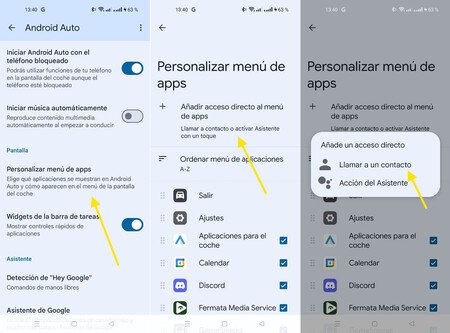
En ese mismo bocadillo de ‘Añadir un acceso directo’ también puedes configurar accesos directos a comandos para el Asistente de Google en ‘Acción del Asistente‘, de modo que configurando una frase o una palabra concreta, Google Assistant actúe con esa pregunta con esa pregunta pregrabada. Y no solo con la voz: también puedes hacer que aparezca como si fuera una app más en el menú.
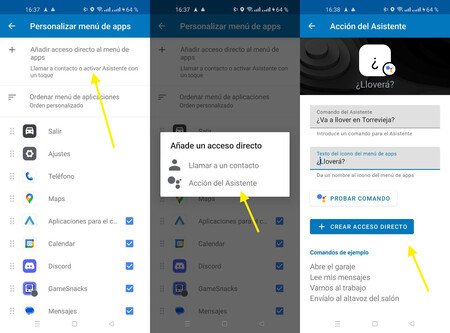
En Xataka Android | Seis ajustes importantes de Android Auto que recomiendo configurar cuanto antes
En Xataka Android | Las mejores aplicaciones para Android Auto